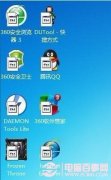“无法打印”大多是由于打印机使用、安装、设置不当造成的,病毒、打印机损坏、打印机端口有故障也会导致打印机无法打印。如果打印机在 Windows XP或者WIN7中无法打印,可按如下步骤检查处理:
扩展热点教程:怎样安装打印机 本地与网络打印机图文安装教程

1.首先检查打印机是否处于联机状态,在大多数打印机上,“OnLine”按钮旁边都有一个指示联机状态的小灯,正常情况该联机指示灯应处于常亮状态。如果该指示灯不亮或处于闪烁状态,说明联机不正常。请检查打印机电源是否接通、打印机电源开关是否打开、打印机电缆是否正确连接等。
2.如果联机指示灯显示联机正常,请先关掉打印机,然后再打开,重新打印文档试试。此操作能清除打印机内存中存放的打印文档数据并能解决许多问题,但有时这种方法会导致打印输出混乱,需重新启动系统后才可正常打印。
3.检查是否已将打印机设置为默认打印机,方法是选择“开始/设置/打印机”,打开“打印机”窗口,检查当前使用的打印机图标上是否有一黑色的小钩,如果没有,用右键单击打印机图标,选择“设为默认值”,将打印机设置为默认打印机。如果“打印机”窗口没有当前使用的打印机,请双击“添加打印机”图标,然后根据提示安装打印机。
4.检查是否将当前打印机设置为暂停打印,方法是在“打印机”窗口用右键单击打印机图标,在出现的下拉菜单中,检查“暂停打印”选项上是否有一小钩(如^07030406a^1)。如果选中了“暂停打印”选项,请取消该选项上的小钩,然后重新打印。
5.在“记事本”或“写字板”中键入几行文字,然后单击“文件”菜单上的“打印”。如果能够打印测试文档,可能是你使用的程序有问题,请在你使用的WPS、WORD或其它应用程序中检查是否选择了正确的打印机,如果是应用程序生成的打印文件,请检查程序生成的打印输出是否正确。
6.硬盘剩余空间过小会导致打印机无法打印,请检查硬盘可用空间是否低于10MB,方法是在“我的电脑”中用右键单击安装Windows98的硬盘图标(通常是C盘),选择“属性”,打开当前硬盘属性窗口,在“常规”选项卡检查硬盘空间,如果硬盘剩余空间低于10MB,则必须清空“回收站”、删除硬盘上的临时文件、删除硬盘上的过期文件或已归档文件、删除从不使用的程序,以释放更多的空间才能打印。
7.检查使用的打印机驱动程序是否合适以及配置是否正确,方法是在“打印机”窗口用右键单击打印机图标,在出现的下拉菜单中,选择“属性”选项,打开“打印机属性”窗口,在“详细资料”选项中检查以下内容(如^07030406b^2):
(1)在“打印到以下端口”选择框中,检查打印机端口设置是否正确,最常用的端口设置为“LPT1:打印机端口”,但是有些打印机却要求使用其他端口。
(2)在“使用以下驱动程序打印”选择框中,检查使用的驱动程序是否合适。
(3)如果是打印大型文件时出现故障,请在“超时设置”栏目增加各项“超时设置”值。此选项仅对直接与计算机相连的打印机有效,使用网络打印机时无效。
8.检查BIOS中打印机端口是否打开,BIOS中打印机使用端口应设置为“Enable”,并注意早期的有些打印机不支持ECP类型的打印端口信号,这时应将打印端口设置为“Normal”、“SPP”、“ECP+EPP”方式试试。
9.检查是否存在病毒,用杀毒软件杀毒试试。
10.检查打印机电缆连接是否插对插牢,必须确保连接计算机和打印机的电缆两端都插对插牢。如果你使用了打印机切换设备(如并口扫描仪、打印机共享器),请不经过切换设备,将打印机直接与计算机相连,然后尝试进行打印。如果不经过切换设备能正常打印,则表明切换设备有问题。
11.检查打印机驱动程序是否已损坏,“打印机驱动程序”损坏会导致打印机无法打印,可用右键单击打印机图标,选择“删除”,然后双击“添加打印机”,重新安装打印机驱动程序,然后重新打印。如果重新安装后能正常工作,说明问题出已损坏的打印机驱动程序。
12.检查打印机是否有打印纸、色带和其他必需品,如进纸盒中是否有纸,打印机是否卡纸,粉盒、色带或墨粉是否有效。
如经过上述检查还是无法打印,故障原因可能是下列三种之一:一是打印机电缆断线,二是打印机损坏,三是打印机端口有故障。打印机电缆断线和打印机损坏可用替换法检查,如果是打印机出现故障,请将打印机送修;如果是主板打印机端口损坏,可另加装一块多功能卡,在BIOS中关闭主板打印机端口实施打印。
类似阅读:打印机无法打印的原因与解决办法
为你推荐
提前预防!电脑设备过期的应对策略
计算机提示设备存在过期风险。它将需要重新启动以共享安装和更新的解决方案。当用户的计算机正常启动时,计算机桌面上突然出现一个错误的弹出窗口,提示他... [详细]
联想宣布到 2025 年 80% 的设备都可以维修
10 月 6 日音讯,联想高档副总裁兼智能设备集团总裁卢卡・罗西(Luca Rossi)在 2023 年 Canalys EMEA 论坛上宣告演讲,承诺到 2050 年实现净零排放方针,并预... [详细]
电脑硬件故障检测方法和检测工具推荐
一部完好的计算机是由硬件和软件组成的,假如硬件出问题的话,我们怎么确认是哪一个硬件出问题呢?小提示:假如你购买的笔记本或许台式机仍在保修期内,就不需求... [详细]
我的电脑打不开,怎么办【解决方法】
导语:社会发展最显着的改动便是电脑的遍及,简直每家都用得上电脑,这是一个很好的现象。可是,在运用电脑的一起会呈现一些问题,不是所有人都能处理的。其间... [详细]
怎么处理Win32k.sys蓝屏故障?win32k.sys蓝屏故障修复方法
Win32k.sys蓝屏毛病是指电脑体系文件出错而导致体系死机无法正常运行的一种毛病,这种体系毛病是常见的,在处理Win32k.sys蓝屏毛病的时候,首先要查看因为什... [详细]
常见电脑硬件故障有哪些?如何解决?
一、CPU故障1、CPU与主板没有接触好当CPU与主板cPlJ插座接触不良时,往往会被认为是CPU烧毁。这类故障很简单,也很常见。其现象是无法开机、无显示,处理办... [详细]
浅谈夏日如何避免高温引起电脑自动重新启动的方法
夏天来临了,我们电脑在日常运行中如何避免温度过高引起电脑自动重新启动,下面我们来浅谈夏日引起电脑自动关机重启的一些原因和处理办法。... [详细]
浅谈电脑启动显示器黑屏的原因和检修思路
电脑开机显示器黑屏的现象非常常见,出现的原因也非常多,笔者接触过不少显示器不亮的情况,这里分享下解决办法,供参考。... [详细]
计算机主板CMOS界面英文翻译—轻松设置CMOS
电脑CMOS设置有时候对电脑维护很有用,比如使用U盘或光盘装系统的时候都可能会用到CMOS设置,但是新手常常因为CMOS的设置界面全为英文,如果英文学的不... [详细]
电脑故障大全,电脑故障维修参考手册
电脑使用中总会出现这样或那样的问题,本文总结了当前一些电脑用户使用电脑所出现的故障问题和一般性的维修方案,提供问题原因分析参考和维修的一些技巧,电... [详细]
XP换WIN7系统的相关问题
我是XP系统,想换成win7。 现在硬盘里有win7.gho文件,是否能安装win7(单系统)。 若下载个win7镜像,可以用虚拟光驱安装吗。若下载个win7镜像,找个U盘做驱动,那... [详细]
浅谈内存故障会引起的一些电脑现象总结
电脑出现故障的原因可以说有很多种,但很多情况下有些电脑故障会有明显的迹象出现,比如电脑出现开机一直报警,电脑显示器不亮等,这些情况有的时候故障都... [详细]
笔记本电脑使用维护心得大全
随着笔记本电脑价格的平民化,笔记本电脑已经进入很多SOHO(Small Office Home Office)一族的生活之中,相信在使用上他们都是没有问题的,但毕竟笔记本电脑还... [详细]
如何关闭电脑不用的端口
电脑端口的一些使用技巧相信大家都可能有一定的了解,通过控制各个端口,可以有效的控制电脑中各种程序的运行,通过关闭相应的端口,就可以停止电脑的 某些程... [详细]
电脑黑屏之显示器自身引起的黑屏故障检测方法
电脑 显示器 出现 黑屏 幕的现象其实很常见,很多问题都会导致出现这种问题,这里主要介绍一种大家比较容易忽视的 显示器 黑屏 的问题,那就是显示器自身... [详细]
断电导致电脑0x000000f4蓝屏的解决办法
电脑蓝屏相信经常使用电脑的朋友都遇到过,今天在电脑百事网电脑爱好者QQ①群,网友遇到了这样一个问题,昨天晚上电脑突然断电,导致今天早上电脑开机出现蓝屏... [详细]
电脑主板BIOS设置详解-BIOS知识大全
什么是电脑 BIOS,一般电脑主板都设置了电脑开机后一直按着Del键即可进入BIOS。 系统开机启动 BIOS,即微机的基本输入输出系统(Basic Input-Output System... [详细]
并口硬盘和串口硬盘一起使用技巧
前几天公司一台比较旧的电脑硬盘出故障,开机咯咯的响,想加个硬盘做主盘,但发现一个硬盘是串行接口(STAT),另外一个是并行接口(IDE),但开始出现了一个问... [详细]
电脑开机显示器不亮,指示灯亮,CPU风扇转,键盘三个指示灯闪了
[电脑故障描述]电脑开机显示器不亮,无任何信息显示,显示器指示灯亮,CPU风扇转,键盘三个指示灯闪了一下?... [详细]